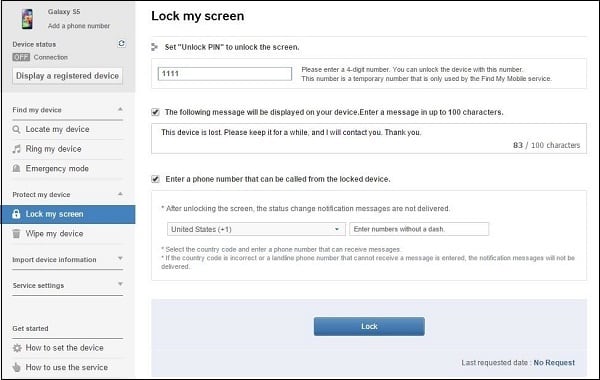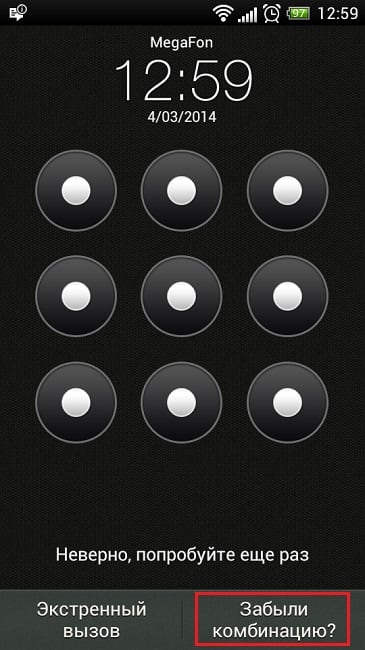Нередки случаи, когда владельцы гаджета просто забывают графический ключ Андроид, а также хотят его попросту убрать. В этом случае появляется актуальный вопрос, как убрать графический ключ с Андроида. Существует несколько различных способов, о каждом из которых мы поговорим дальше.
Вы помните графический пароль
Если проблем с доступом на планшете или на телефоне нет, тогда вы без проблем сможете отключить графический ключ при помощи стандартных настроек. Сброс графического ключа выполняется следующими действиями:
- Перейдите в настройки своего гаджета. Как правило, на телефонах «Леново» и других производителей иконка имеет вид шестеренки.
- Найдите меню «Безопасность». Зайдите в него.


- Найдите строку «Блокировка экрана». Необходимо открыть этот пункт.


- Выберите строку «Нет» или обычную прокрутку.


После этого вы сможете без проблем разблокировать планшет или телефон. В этом же меню пользователь может обратно поставить графический ключ или цифровой пароль на Андроид. Как только вы поменяли пароль, обязательно не забудьте записать его, чтобы исключить в будущем проблемы с блокировкой. Это и есть ответ на вопрос, как разблокировать свое устройство Андроид.
Вы забыли графический ключ
В большинстве случаев проблема намного серьезней, так как искомый узор-ответ безвозвратно ушел из памяти. Что делать, если забыл графический ключ. Варианты существуют разные. Некоторые потребуют всего-лишь пары простых действий, другие требуют серьезных манипуляций на Андроиде. Мы рассмотрим наиболее популярные варианты, которые помогут отключить графический пароль.
Пробуем угадать
Каким бы банальным не был этот совет, однако в некоторых случаях он помогает восстановить доступ к телефону. Если вы давно используете графический пароль, то у вас могла остаться мышечная память. Попробуйте повторить действия, которые вы выполняете при разблокировке. В большинстве случаев люди ставят довольно простые графические ключи, которые не очень трудно подобрать самостоятельно.
Если у вас получилось угадать код, тогда необходимо перейти в настройки, а затем попросту отменить ввод планшетного или мобильного ключа. Здесь просто выключи эту настройку, но можно и создать новый пароль. Рекомендуется также сделать фото ключа, при этом сохранить в надежном месте. Как удалить графический ключ, рассказано в предыдущем пункте.
Совершите звонок
Что делать, если забыл графический ключ, соответственно, необходимо срочно узнать, как разблокировать Андроид. Попробуйте позвонить на телефон. На старых устройствах Андроид во время входящего звонка мобильника появляется возможность попасть в меню, не вводя графическую блокировку. Необходимо нажать кнопку «Домой».


После этого аналогично перейдите в соответствующее меню, а затем выполните сброс графического пароля. Если вы постоянно забываете рисунок пароля, рекомендуется полностью отключить его.
Разрядка аккумулятора
Как снять блокировку? Попробуйте использовать уязвимость, которая предполагает возможность попасть в меню через оповещение о низком проценте батареи. Процесс довольно продолжительный, но в некоторых случаях может оказаться единственным. Вам необходимо дождаться отключения телефона. Как только на экране появится оповещение, откройте настройки, войдите в меню безопасности, а затем уберите пароль. Важно успеть сменить настройки до того, как гаджет полностью отключится.
Использование регистрации в Google
Есть способ, как сбросить графический ключ, если система «Гугл» занесла данные в память аккаунта пользователя. Здесь у вас получится обойти графический ключ. Для разблокировки вам понадобится сделать следующие действия:
- Вводите любые графические ключи, пока не появится предложение войти в аккаунт сети.
- После этого введите свой логин и пароль для учетной записи Google.
- Как только получится это сделать, система направит предложение активировать режим администратора.
- Зажмите клавишу «Администратора». Гаджет будет разблокирован, а пароль полностью аннулируется.
Таким нехитрым способом можно получить доступ к смартфону, если вы забыли графический ключ. Однако снести пароль получится только в том случае, если вы не забыли внести аккаунт пользователя при первоначальной настройке устройства.
Для продвинутых пользователей
Все предыдущие способы не требовали особых знаний или умений от пользователя. Но что делать, если ни один из вышеописанных методов не помог. Существуют и другие варианты, однако они потребуют от вас использования дополнительного программного обеспечения или полного сброса гаджета для разблокировки графического ключа.
Использование специализированного файлового менеджера
При установке графического ключа в файловой системе телефона создается специальный файл, в котором хранится информация. Его удаление приведет к отключению пароля, и вы сможете войти в свой смартфон. Для этого необходима специальная программа, пример – File Manager
. Также на телефоне должно быть CWM либо другое меню Recovery.Чтобы снять графический ключ четко следуйте следующим пунктам:
- Скачайте файловый менеджер. Не разархивируйте его. Файл должен быть в формате ZIP.
- Программу необходимо скинуть на карту памяти телефона. Скидываем через компьютер (можно использовать другой смартфон или картридер).
- Вставьте SD-карту в телефон, где нужно снять ключ.
- Перезагрузите Recovery (как правило, необходимо нажать кнопку громкости и кнопку питания одновременно).
- Выберите пункт меню «Установить ZIP с SD карты», после чего укажите необходимый архив.
- Подтвердите действие. Запустится меню файлового менеджера.
- Перейдите в каталог DATA/SYSTEM, а затем найдите файл gesture.key. (может быть такого вида password.key).


- Удалите его.
Таким образом, мы убираем пароль на телефоне, при этом полностью сохраняем целостность всех данных. К сожалению, узнать старый ключ вам уже не удастся.
Используем программу adb
Что делать, если я сношу необходимый файл, но пароль все равно остается. Возможно, вам поможет данный способ, который выполняет те же действия, но альтернативным путем. Чтобы долго не возиться с тем, как снять графический ключ, воспользуйтесь программой для компьютера ADB. Она имеет широкий функционал, при этом также позволяет удалить файл gesture. Предварительно на телефоне должна быть включена отладка по USB. Также в сети Интернет следует скачать соответствующий скрипт, который выполнит все необходимые действия.
Как отключить пароль в этом случае? Следуйте этой простенькой инструкции:
- Скачайте на компьютер ADB, а затем сохраните в корне диска C.
- Подключите гаджет к компьютеру через USB.
- Запустите соответствующий скрипт. Откроется командная строка.
- Подтвердите удаление файла. Разрешите смартфону перезагрузиться.
- Как только он начнет это делать, отсоедините телефон.
- После перезагрузки, естественно, введите любой пароль, а затем уберите ключ.
Так можно осуществить обход пароля. Помните, что ни одна программа не подбирает графический ключ, поэтому эффективными являются только вышеописанные методики.
Крайние меры
Как обойти блокировку, если ничего не помогает? Выполнить сброс гаджета до заводских настроек. Это стопроцентный вариант, но он имеет один существенный недостаток: вы потеряете абсолютно все свои данные. Приложения, контакты на телефоне, музыка и другие файлы. Все это будет безвозвратно утеряно.
Чтобы сделать сброс, выполните несколько простых шагов:
- Выключите гаджет.
- Перейдите в инженерное меню вашего смартфона. Сделать это можно при помощи одновременного нажатия клавиши питания и кнопок громкости (на некоторых других устройствах могут использоваться разные комбинации клавиш).
- Найти пункт “Clear eMMC” или “wipe data/factory reset”. Выберите его.


- Подтвердите свой выбор удаления всех пользовательских данных.


- Выберите пункт меню “Reboot System” после завершения процесса.
После этого телефон или планшет вернется к заводским настройкам, а блокировка исчезнет.
Услуги сервисного центра
Если блокировку обойти не удалось или вы считаете, что не справитесь с подобными методами, тогда обязательно отнесите свой смартфон в специализированный сервисный центр. Мастера располагают всем необходимым ПО, которое поможет без последствий разблокировать графический ключ. Услуга платная, но вы сможете сэкономить себе время и нервы.
Используя пароли, обязательно записывайте их в какой-либо блокнот или другое место, чтобы всегда иметь возможность восстановить его. Многие гаджеты оборудованы сканером отпечатков пальца, обязательно используйте его. Сканер гарантирует высочайшую надежность, при этом вам не придется ничего запоминать.
Пожаловаться на контентКак убрать графический ключ с Андроида?

Новые смартфоны поддерживают разблокировку рабочего стола с помощью идентификации по лицу или отпечатку пальцев, а вот на ранних устройствах на базе Android приходится использовать, к примеру, разблокировку с помощью графического ключа. Желаете отключить графический ключ? Мы покажем, куда и на что надо нажать.
Начнем с самого первого этапа. Нажимаем на кнопку включения смартфона и видим примерно следующее:
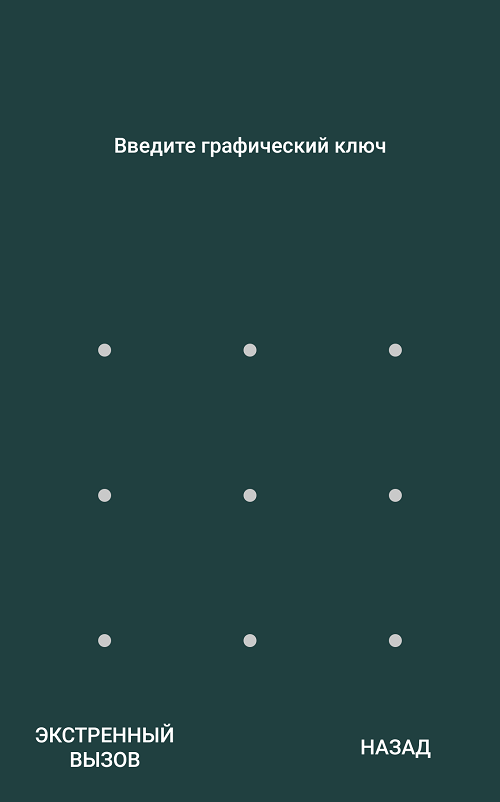
Проводим пальцем по дисплею и нам предлагают ввести графический ключ для разблокировки рабочего стола. Вводим ключ.

Далее необходимо открыть раздел «Настройки».

В этом меню нас интересует раздел «Блокировка экрана и пароли».

Нажмите на строку «Пароль».

После этого система предложит ввести графический ключ, что вы и должны сделать.

Выберите вариант разблокировки рабочего стола. Если не хотите устанавливать пароль, нажмите «Нет». На некоторых прошивках «Нет» означает полное отсутствие блокировки, когда после нажатия на кнопку включения сразу открывается рабочий стол, так что будьте внимательны.

Подтвердите действие.

Что это значит? Теперь для разблокировки рабочего стола вам нужно нажать на кнопку включения и провести по дисплею пальцем.
Конечно, вы вправе выбрать другой способ блокировки. Так, можно выбрать выбрать пин-код.

Укажите два раза пин-код.
Используйте его для разблокировки рабочего стола.
А вот разблокировка по лицу или отпечатку пальцев обычно располагается в другом разделе.
Как отключить графический ключ Андроид
Графический пароль – один из важных системных инструментов, предотвращающий случайную активацию вашего устройства, а также доступ к нему со стороны третьих лиц. Его функционал эффективен и прост, но бывают случаи, когда функция из-за каких-либо сбоев становится непреодолимым барьером для самого владельца устройства. В данной статье я разберу, как можно отключить установленный ранее графический ключ на устройстве с Андроид, и какие методы нам в этом помогут.
Как убрать графический ключ – способы решения проблемы
Разберём способы решения проблемы по отключению ключа, ранжируя от простого к сложному (при этом учтите, что ряд способов работает лишь на определённых версиях OC Android). Но перед детальным изложением указанных способов рекомендую первым делом проверить список администраторов устройства.
Для этого:
- Перейдите в «Настройки».
- Затем в «Безопасность».
- Выберите «Администраторы устройства, после чего убедитесь, что там нет нежелательных программ, работающих с правами администратора.
- Если такие программы имеются – отключите их, они могут блокировать доступ к устройству при помощи графического ключа.
Также убедитесь, что на вашем Андроид гаджете не установлены различные VPN-приложения. Если таковые имеются – также удалите (отключите) их.

 Проверьте меню администраторов устройства, и убедитесь, что там нет лишних приложений
Проверьте меню администраторов устройства, и убедитесь, что там нет лишних приложенийБазовый способ отключения пароля
Читайте также: Ошибка 504 при установке приложения на Андроид.
Очистка сертификатов на Андроиде
В некоторых случаях на мобильном устройстве с ОС Андроид имеется сертификат (или приложение), блокирующие снижение прав безопасности для данного устройства. Удаление такого сертификата позволит снять блокировку и избавиться от графического пароля.
Для этого:
- Перейдите в «Настройки», затем в «Безопасность».
- Выберите там пункт «Очистить учётные данные» (удалить сертификаты)». Обычно после этого можно легко снять графический ключ на устройстве с Android.
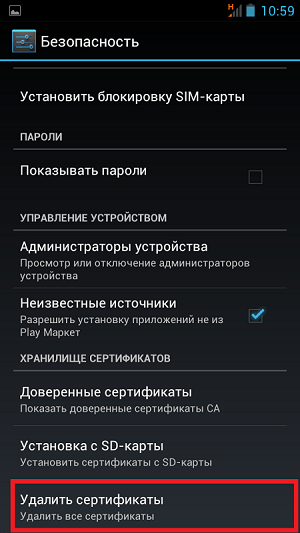
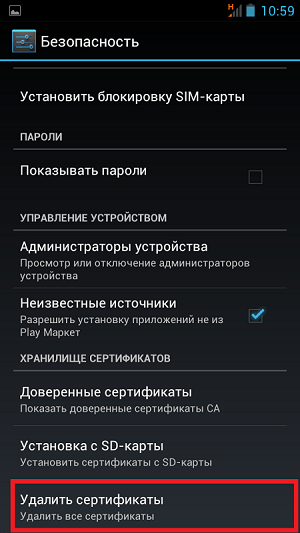 Удалите все сертификаты
Удалите все сертификатыИнструмент Google «Найти устройство»
Для большинства мобильных гаджетов встроенный сервис «Find My Device» от Гугл является удобным инструментом, позволяющим сбросить графическую блокировку вашего телефона. Сервис не работает на Андроид 8.0 или выше, но для версии 7.1.1 Nougat или младших версий ОС это вполне может сработать.
Инструкция довольно проста:
- Перейдите на сайт Гугл, и нажмите слева на «Lock» (Заблокировать).
- После этого устройство запросит у вас новый пароль, который заменит графический пароль, который вы забыли.
- Введите дважды новую комбинацию, а затем вновь нажмите на «Lock».
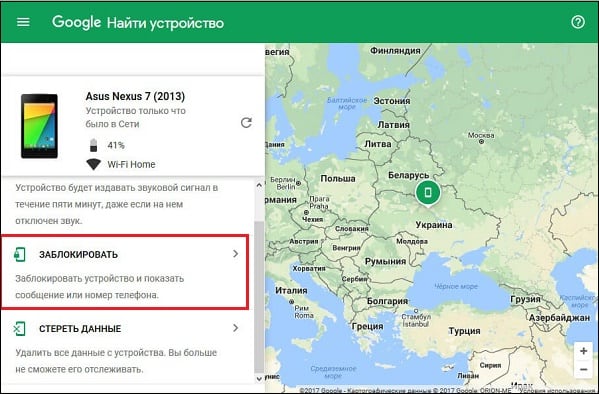
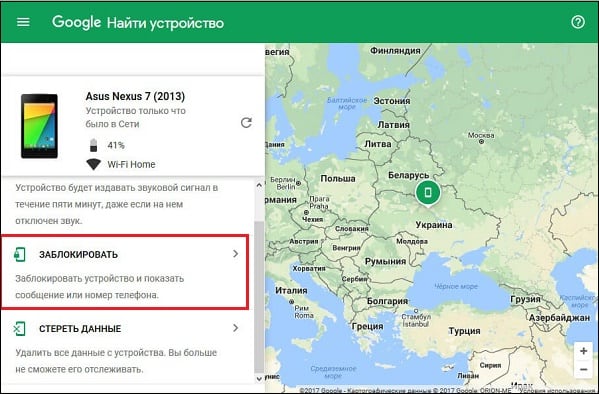 Нажмите на «Заблокировать»
Нажмите на «Заблокировать»Пройдёт примерно 5 минут, после чего вы сможете ввести новый пароль на вашем девайсе для получения доступа к последнему.
Это интересно: Как сделать, чтобы фото сохранялись на карту памяти Андроид.
Инструмент Sumsung «Найти моё устройство»
Если вы являетесь обладателем смартфона от Самсунг, то сервис «Find My Moble» должен быть одним из первых, который вы используете.
Для отключения выполните следующее:
- Перейдите на сайт findmymobile.samsung.com с любого браузера.
- Затем залогиньтесь в ваш аккаунт Самсунг. Если же у вас никогда не было аккаунта, этот метод работать не будет.
- Как только вы вошли в ваш аккаунт, нажмите на кнопку «Lock my screen» слева.

 Нажмите на «Lock my screen» слева
Нажмите на «Lock my screen» слева - Вам останется ввести новый ПИН в первом поле, а затем нажать на «Lock» внизу экрана. В течении одной-двух минут ваш пароль будет изменён на ПИН, введённый вами.
Опция «Забыли ключ»
Если ваш гаджет работает на основе Android 4.4 или ниже, попробуйте использовать опцию «Забыли ключ» (Forgot Pattern).
- После пяти неудачных попыток ввести верную графическую комбинацию, вы увидите сообщение «Попробуйте вновь через 30 секунд».
- Пока это сообщение находится на экране, нажмите на кнопку внизу «Забыли пароль?» (Forgot Pattern?).

 Нажмите на отмеченную кнопку
Нажмите на отмеченную кнопку - Затем выберите «Введите данные вашего Гугл-аккаунта», после чего введите идентификатор и пароль вашего аккаунта Google.
- Система отправит вам е-мейл позволяющий разблокировать доступ и сменить блокировку.
Рекомендуем к прочтению: На планшете не работает сенсор что делать.
Сброс гаджета на Андроиде до заводских настроек
Если вы хотите получить доступ к телефону даже за счёт потери ваших данных и файлов на таком устройстве, тогда сброс устройства до заводских настроек может стать хорошей альтернативой. Реализация данного способа напрямую зависит от типа вашего устройства.
Порядок действий:
- Для большинства телефонов сначала необходимо выключить устройство.
- Затем нажмите и удерживайте кнопки «Громкость вниз» и «Питание» до тех пор, пока не появится меню загрузки ОС Андроид.
- После его появления нажатием кнопки «Громкость вниз» выберите режим «Recovery Mode».
- Затем нажмите на кнопку питания для активации данного режима.
- После перехода в «Recovery Mode» выберите там опцию «Wipe data/factory reset» и дождитесь окончания процесса.
- Затем выберите «Reboot system now», и после перезагрузки вы сможете получить доступ к вашему девайсу.
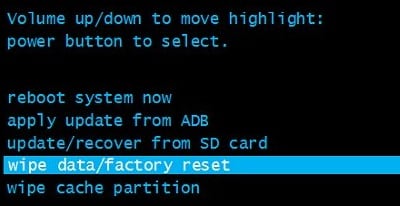
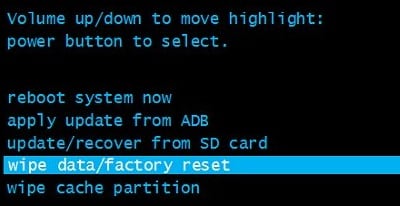 Выберите опцию сброса
Выберите опцию сбросаADB для отключения графического пароля
Данный метод удаления графического ключа работает при условии активации режима «Отладки ЮСБ» в параметрах разработчика настроек вашего телефона. Установите программу «ADB», после чего установите для неё соответствующие драйвера.
Инструкция очень проста:
- Подключите ваш Андроид-смартфон к PC посредством кабеля ЮСБ
- Затем откройте командную строку находясь в инсталяционной директории ADB. Наберите там команду:


- Перезагрузите ваш гаджет.
- Экран блокировки должен исчезнуть. Помните, что это лишь временный паллиатив, потому зайдите в настройки вашего смартфона, и установите для него новый пароль.
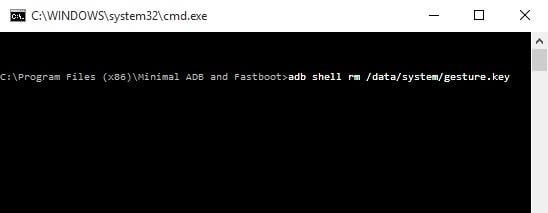
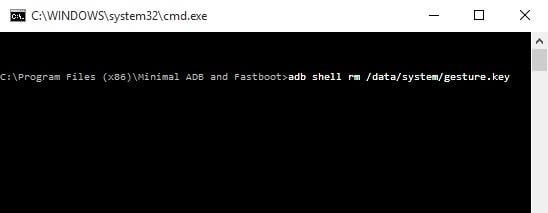 Введите данную команду
Введите данную командуЗаключение
Существуют различные способы, которые позволяют отключить установленный пользователем графический ключ в ОС Андроид. Каждый из перечисленных выше способов доказал свою эффективность в решении данной проблемы.
Сейчас многие владельцы смартфонов используют для разблокировки метод ввода графического ключа. Это позволяет защитить аппарат от воров, которые попросту не смогут получить доступ к содержимому девайса. Однако иногда такой метод играет с пользователем злую шутку. Направление движений пальца вполне можно забыть. В такой момент владелец устройства начинает задаваться вопросом: «Как разблокировать Андроид, если забыл графический ключ?». В сегодняшнем материале мы во всех подробностях ответим на данный вопрос.
Использование SMS Bypass
Снять графический ключ с Андроида можно несколькими способами. Не все из них срабатывают в абсолютном большинстве случаев. Но существует один наиболее надежный способ. Он заключается в установке SMS Bypass.Эта небольшая и совсем недорогая программа позволит убрать графический ключ, прислав на смартфон особое SMS-сообщение, содержащее текст «1234 reset». Само собой, этот код можно поменять в настройках утилиты.
Внимание: для работы приложению требуется root-доступ! Обязательно получите права суперпользователя перед его установкой!
Следует отметить, что установить SMS Bypass или любое другое приложение из Play Маркета можно даже на заблокированный девайс, лишь бы на нём был аккаунт Google. Для установки вам необходимо зайти с компьютера в Google Play под этим же аккаунтом. Перейдите на страничку приложения и нажмите кнопку «Купить». Затем вам предоставят выбор, на какой именно гаджет установить программу. Если смартфон подключен к интернету, то инсталляция будет произведена в ближайшую минуту.

Так как SMS Bypass было удалено из Play Маркета, то установить его удаленно уже не получится. Однако, если на смартфоне уже было загружено приложение, то вы сможете сбросить с его помощью графический ключ.
Звонок на телефон
Этот способ обойти графический ключ на телефоне не требует каких-либо капиталовложений. Не нужно и устанавливать дополнительное приложение. Вам необходимо лишь осуществить звонок на свой номер с другого аппарата.
Внимание: этот метод работает только на старых смартфонах, функционирующих под управлением Android 2.2 или более ранней версии операционной системы. Позднее брешь в безопасности была устранена.
Метод заключается в том, чтобы во время принятия звонка перейти в параметры и сбросить графический ключ. Делается это по пути «Настройки» — «Безопасность».
Ввод данных от своего аккаунта
Этот способ срабатывает не на всех версиях Android. Он зашит лишь в некоторые фирменные оболочки. Метод снятия графического ключа заключается в пяти-шести попытках неправильного его ввода. После этого вам предложат подождать 30 секунд.

После дальнейших бесплодных попыток совершить правильные движения пальцем отобразится окно с кнопкой «Забыли графический ключ?». Нажмите на неё, после чего вам останется ввести данные от своего аккаунта Google (логин и пароль). Если в данный момент ваш смартфон не подключен к интернету, то сделать это можно сразу после его перезагрузки. Также для этого можно нажать кнопку «Экстренный вызов» и ввести следующий код: *#*#7378423#*#*


Ручное удаление файла gesture.key
Внимание: этот способ работает только на смартфонах с модифицированным меню Recovery! Если вы никогда не устанавливали сторонние прошивки, то данный метод не для вас!
Ваш графический ключ содержится в текстовом файле gesture.key. Если его удалить, то и сам графический ключ сбросится. Устранить его без разблокировки устройства можно при помощи следующих меню Recovery:
Ваши действия необыкновенно просты:
Шаг 1. Скачайте на свой компьютер архивный файл утилиты Aroma File Manager.
Шаг 2. Переместите его на карту памяти.
Шаг 3. Вставьте карточку в ваш смартфон.
Шаг 4. Зайдите в меню Recovery и установите приложение.
Шаг 5. Перейдите по пути «/data/system/».
Шаг 6. Удалите файлы gesture.key, locksettings.db, locksettings.db-wal и locksettings.db-shm.
Шаг 7. Перезагрузите смартфон.
Шаг 8. Введите любой графический ключ — аппарат должен разблокироваться.
Если у вас установлено меню Recovery TWRP, то вам даже не нужно скачивать отдельную утилиту. Найти файловый менеджер вы сможете по пути «Advanced» — «File Manager».
Использование второго пользователя
Этот способ работает только на аппаратах с root-доступом, установленным приложением SuperSU и как минимум двумя зарегистрированными пользователями. Также важно то, что в SuperSU должен быть включен многопользовательский режим.

Для того, чтобы снять графический ключ с Андроида, необходимо:
Шаг 1. Перейти во второго пользователя.
Шаг 2. Зайти в Play Market и установить Root Browser.

Шаг 3. Открыть установленную утилиту и перейти по пути «/data/system/».

Шаг 4. Удалить следующие файлы:
- gesture.key;
- locksettings.db;
- locksettings.db-wal;
- locksettings.db-shm.
Сброс данных
Этот способ сработает на многих смартфонах, на которые установлено меню Recovery (TWRP, CWN или Стандартное). При помощи этого метода придется не только сбросить графический ключ, но и удалить все прочие пользовательские данные — телефонную книгу, SMS-сообщения, заметки и некоторые другие данные. К счастью, если у вас есть аккаунт Google и на устройстве включена синхронизация, то вы без труда всё восстановите. Что касается фотографий, видеороликов и музыки, то они никуда не денутся.
Для осуществления сброса данных вам необходимо выйти в меню Recovery и выбрать в нём пункт Wipe data/Factory Reset. У разных производителей метод выхода в меню Recovery отличается:
- Смартфон Samsung сначала необходимо выключить, после чего зажать центральную клавишу, клавишу увеличения уровня громкости и кнопку питания. На моделях, выпущенных до 2012 года держать нужно только кнопку питания и центральную клавишу.
- На смартфонах HTC удерживаются кнопка уменьшения уровня громкости и клавиша питания. После появления изображения с Android обе кнопки отпускаются. Вместо Factory Reset нужный пункт меню может называться Clear Storage. Желательно перед переходом в меню Recovery достать и вставить батарею (если она съемная).
- На смартфонах Huawei тоже рекомендуется снять и вставить аккумулятор. Затем нужно удерживать клавишу питания и кнопку увеличения громкости. После появления картинки с Android кнопки отпускаются.
- На смартфонах Sony обычно срабатывает один из выше рассмотренных способов перехода в меню Recovery. Исключением являются старые модели — они могут потребовать подключения устройства к компьютеру и установки программы Sony Ericsson PC Suite, где необходимо перейти по пути «Инструменты» — «Восстановление данных».
- На смартфоне ZTE обычно помогает удержание кнопки питания и нажатия в определенное время клавиши увеличения громкости (затем её тоже нужно удерживать). А ещё выполнить сброс данных при помощи нажатия на экране блокировки кнопки «Экстренный вызов» и набора комбинации *983*987#.
- На устройствах от Motorola, Archos, Asus и Prestigio зажимаются клавиша питания и кнопка уменьшения громкости. Иногда вместо последней используется клавиша увеличения уровня громкости.
Поход в сервисный центр
Идеальный способ, который срабатывает практически в 100% случаев. Просто отнесите свой смартфон или планшет в сервисный центр. Но обратите внимание, что ремонт не будет считаться гарантийным. Специалисты смогут снять блокировку графического ключа с Андроида, но они попросят за свою работу деньги.
Использование аккаунта Samsung
Само собой, данный способ можно использовать только в том случае, если у вас смартфон или планшет Samsung. Также вы должны были зарегистрировать аккаунт Samsung, позволяющий пользоваться фирменными южнокорейскими сервисами. Если эти условия соблюдены, то совершите следующие действия:
Шаг 1. Зайдите с компьютера на интернет-сайт Samsung Account и авторизуйтесь на нём, нажав кнопку «Войти» и введя свой логин с паролем.

Шаг 2. Перейдите в раздел «Найти устройство».
Шаг 3. Нажмите кнопку «Найти» и вновь введите свой логин (подойдет адрес электронной почты, указанный при регистрации) и пароль. После этого нажмите синюю кнопку «Войти».

Шаг 4. Если у вас несколько южнокорейских устройств, то выберите нужное в соответствующем списке (расположен в левом верхнем углу). Далее остается лишь нажать кнопку «Ещё».

Шаг 5. Нажмите кнопку «Разблокировать моё устройство».

Подведение итогов
В сегодняшнем руководстве рассмотрены почти все способы разблокировки смартфона. Когда забыл пароль или графический ключ — можно воспользоваться каким-то из них. Также можно попробовать перепрошить девайс, для чего используются программы ODIN, Flashtool, Fastboot и многие другие. Но это уже совершенно крайний случай, прибегать к которому следует при особой необходимости.
Некоторые владельцы современных смартфонов интересуются, если забыл графический ключ, как разблокировать Андроид без потери данных. Существует множество способов при помощи, которых можно сбросить код самостоятельно. Но, некоторым пользователям сделать это не удается из-за недостатка или недостоверности информации, представленной в сети Интернет.
Графический ключ, для чего он необходим
Пароль, представленный в виде определенной фигуры: креста, треугольника или квадрата – это графический ключ. Некоторые собственники гаджетов устанавливают самые сложные коды доступа, забыв которые они не могут открыть свой смартфон.
Для введения графического ключа необходимо придерживаться следующего алгоритма действий:
- Зайти в раздел «Настройки», «Блокировка и защита».
- Выбрать тип ключа – нарисовать фигуру, состоящую минимум из 4-х точек. Для проверки повторить.
- Код на телефон установлен.
На заметку! Отключив функцию «Показать ключ», пользователь скроет заданную им фигуру от посторонних лиц, и смартфон будет надежно защищен.
Если данные есть, а необходимости в них нет
Если владелец гаджета помнит код доступа, отключить его он может посредством простых настроек. Как убрать графический ключ с Андроида данным способом:
- Зайти в пункт «Настройки». На смартфонах Леново и других современных гаджетах иконка представлена в форме «Шестеренки».
- Меню «Безопасность», «Блокировка». Установить «Прокрутку» или указать «Нет».
Отменив заданные настройки, пользователь быстро разблокирует свой телефон или планшет. При необходимости владелец гаджета вернет код доступа обратно. Зная, как снять ключ со своего смартфона, пользователь сможет безе труда пользоваться всеми его преимуществами.
Внимание! При установке или замене графического ключа лучше записать его, чтобы в будущем предупредить возможные проблемы с разблокировкой/блокировкой экрана своего смартфона.
Если нет возможности получить доступ к Андроиду
Когда код есть, его можно легко убрать, отменив соответствующие настройки в телефоне. Но, когда пользователь забыл графический ключ Андроида, что делать в этой ситуации.
Существует множество методик, которые позволят получить доступ к возможностям гаджета. Некоторые из них не потребуют выполнения сложных действий, другие предполагают наличие определенного опыта, знаний.
Самый простой вариант – позвонить на телефон
Этим способом можно воспользоваться на гаджетах с ОС Андроид 2.2 и предыдущих версий.
Чтобы снять код доступа со смартфона необходимо совершить на него звонок с другого телефона. Сняв трубку быстро перейти в меню – «Безопасность», отключить ПИН-код.
Разрядить гаджет – открыть доступ к его возможностям
Восстановить код можно, выполнив простые действия – дождаться, когда батарея Андроида полностью «сядет». Зайти в пункт – состояние аккумулятора, вернуться в меню «Настройки» и снять заданную фигуру.
Воспользоваться аккаунтом Google
При наличии доступа к сети Интернет, разблокировать экран можно указав почту и пароль. Так, как обойти заданный пользователем код на телефоне посредством аккаунта Google:
- Неправильно указать ключ – 5 раза, пока на экране не покажется предупреждение о том, что устройство будет заблокировано на 30 секунд;
- Кликнуть на появившемся окошке «Забыли код», занести свои данные и снять блокировку.
Внимание! Начиная с операционки Android 5.0, у многих прошивок данная возможность отсутствует.
Если пароль от аккаунта Google утерян, его придется восстановить, воспользовавшись любым гаджетом или ПК. Для этого потребуется доступ к сети Интернет – включить Wi-Fi или мобильные данные. Смартфон найдет точку доступа, если он уже в ней работал до этого (сделать это можно даже при заблокированном экране).
Сброс ПИН-кода при помощи функции Recovery
Некоторые пользователи не считают нужным запоминать адрес электронки и пароль доступа к ней, и сталкиваются с ситуацией, как разблокировать смартфон, если забыл графический ключ.
На помощь придет простой режим Recovery, который активируется одновременным удержанием кнопки запуска гаджета и громкости «–» или «+»:
- Опуститься на строчку «Factory Reset»;
- Найти пункт «Да», кликнуть по нему посредством кнопки питания;
- Перейти на строчку «Reboot system now».
Это позволит сбросить введенные пользователем данные и вернуть первоначальные настройки.
На заметку! Функция Recovery удаляет только контакты, смс, записи, но только, если не было выполнено дополнительное копирование. Видео, фото и музыка останутся в любой ситуации.
Воспользоваться сервисом «Найти смартфон»
Создатели Google разработали специальный девайс по поиску устройств с функцией «Hard Reset», с помощью которой можно быстро сбросить заданные настройки.
Как снять код с помощью данного сервиса:
- Подключиться к сети Интернет с любого устройства, перейти по ссылке https://www.google.com/android/find и указать логин, ПИН.
- Сервис установит местоположение гаджета и когда он был в последний раз в Сети. В представленном списке, следует выбрать и нажать на строчку «Стереть данные».
- «Очистить» введенную информацию.
Когда устройство находится не в сети, функция подключиться при первом появлении Интернета.
Как сбросить настройки на различных моделях смартфонов
Что делать, если ПИН-код для разблокировки экрана утерян, знает далеко не каждый пользователь. Но, решить вопрос можно различными способами, независимо от модели гаджета.
Как снять код доступа HTC:
- Установить HTC Sync Manager — бесплатное приложение для ПК, посредством которого можно синхронизировать все файлы между устройством и смартфоном;
- Подключить Андроид к ноутбуку или персональному компьютеру;
- Установить девайс при помощи приложения Screen Lock Bypass – обход блокировки экрана;
- Перезапустить гаджет;
- Убрать блокировку.
Внимание! Если отключить код доступа не получается, процедуру придется пройти повторно до получения нужного результата.
Как обойти Андроид Samsung:
- Воспользоваться услугами официального портала – Samsung account;
- Кликнуть по строчке Сервисы и контент, найти смартфон;
- «Разблокировать телефон».
На заметку! Чтобы воспользоваться данным способом, у пользователя должна быть учетная запись, функционирующая на заблокированном смартфоне.
Как сбросить графический ключ в Андроид Huawei:
- Загрузить и открыть программу HiSuite;
- Синхронизовать телефон с ПК;
- Открыть сервис, «Контакты», «Мой адрес электронной почты»;
- Следуя дальнейшему алгоритму сбросить установленный код доступа.
Если обойти защиту не удается, тогда лучше всего обратиться за помощью в специализированный сервис. У мастеров есть все необходимое оборудование и программное обеспечение, которое позволит без последствий сбросить графический ключ. За услугу придется заплатить, но это даст возможность сэкономить свои нервы, силы, время.
Устанавливая различные коды доступа, лучше записывать их в блокнот, чтобы при необходимости была возможность получить доступ к телефону. Большинство современных смартфонов имеют удобную функцию – отпечаток пальца, обеспечивающего надежного защиту. При его использовании запоминать ПИН-код не придется.
в настройках и без потери данных
Как убрать графический ключ с андроида – вопрос, который остро встает перед владельцами телефонов данной ОС. Подобный ключ предназначен для надежной защиты информации на смартфоне. Пытаясь защитить устройство, пользователи забывают собственный ключ. Не стоит паниковать в подобной ситуации. Есть способы решения проблемы и разблокировки доступа. В данной статье они описаны подробно.

Как снять графический ключ с Андроида без потери данных?
Убрать пароль от входа на устройство разрешается несколькими способами. Есть варианты, которые срабатывают моментально, есть схемы неработающие. Если нужно получить не только положительный результат, но одновременно сохранить информационные сведения, следует использовать метод, связанный с установкой SMS Bypass.
Это платная, но недорогая программа, разрешающая убрать ранее установленный код. Главная идея этой методики заключается в отправке СМС-сообщения с текстом 1234 reset.
Неоспоримым требованием здесь считается наличие у пользователя рут-прав. Если их нет, стоит позаботиться об их получении, а потом уже скачивать и устанавливать ПО. Преимуществом утилиты считается разрешение установить даже на заблокированное устройство. Действия, связанные с установкой, будут связаны ПК. Требуется зайти в Google Play под личными данными.
Как отключить графический ключ с Андроида в настройках?
Если речь идет о разблокировке смартфона через настройки, действовать придется по схеме сброса настроек к заводским. Данная опция доступна на устройствах Андроид, запускается он через стандартное встроенное окно с настройками. Действовать при решении вопроса, как разблокировать андроид графический ключ, придется следующим образом:
- Смартфон выключается.
- Запускается восстановление через нажатие трех кнопок – Громкость, Домой и Включение.
- Запускается процесс data reset.
В результате перечисленных манипуляций с устройства удаляется информация и пользовательские файлы. Восстановить их не получится.
Чтобы не потерять информацию, потребуется скинуть на специальную карту памяти. После проведенной перезагрузки потребуется активировать главные настройки – интернет, авторизация и местоположение.
Как обойти графический ключ Андроид на телефоне без потери данных?
Данная методика требует наличие включенного интернет-соединения. После активации требуется произвести такие легкие манипуляции:
- Осуществляется перезагрузка смартфона;
- В окне, что открывается после этого, требуется кликнуть на Мобильных данных;
- Если рядом установлен маршрутизатор, если телефон ранее подключался к нему, соединение будет осуществлено автоматически;
- Вводятся данные от Гугл-аккаунта;
- На экране блокировки нужно найти кнопку с экстренным вызовом и активировать ее;
- В окне, которое открывается после этого необходимо ввести команду – *#*#7378423#*#*;
- Вниманию будет представлено окошко от системной конфигурации. Здесь нужно выбрать вкладку Service Tests;
- Кликается пункт WLAN;
- Производится соединение с Wi-Fi.
Если маршрутизатора рядом нет, в смартфон нужно вставить иную сим-карту с заранее подключенным интернетом. После этого активируется передача сведений по сети.

Как удалить графический ключ с Андроида?
Удалить подобный шифр от входа требуется после блокировки телефона. Прежде чем провести полное удаление, потребуется осуществить стандартную разблокировку. Данная операция выполняется следующим образом:
- Требуется сделать пять попыток ввода ключа. Если смартфон не заблокирован, это даст результат.
- Пока система предложит время ожидания, на дисплее появится кнопка Домой.
- Осуществляется переход в учетную запись Гугл, где можно поменять рисунок кода.
- Чтобы провести авторизацию, нужно использовать личный пароль и адрес электронного персонального ящика.
- Нажимается ОК.
- Если авторизационные сведения введены правильно, можно рисовать новый ключ.
Это вариант действий можно задействовать исключительно при наличии подключенного выхода в интернет.
Не стирая данные
Не стирая персональные сведение провести удаление кода нельзя, это запрещено. В стандартном случае нужно действовать посредством удаления старой информации, после которой нужно устанавливать новую. Подобный вариант заключается в активации опции, которая известна, как Recovery Mode. Чтобы открыть ее, потребуется выключить смартфон и, стирая информацию, задействовать такой способ:
- После этого одновременно нажимаются кнопки громкости, Домой и питания. Удерживать их требуется не менее 15 секунд.
- Вниманию будет представлено окно с командами. Здесь нужно выбрать директорию data system.
- Производится удаление файла gesture. Key, в котором присутствуют сведения по ранее установленному на телефоне секретному коду.
Преимуществом данной схемы считается возможность действовать через ПК. Для достижения данной цели нужно присоединить устройство к ПК и воспользоваться встроенным проводником ОС. После перехода в требуемую директорию мобильного, пользователю останется скинуть файл с информацией о коде, потом снести блокировку полностью и установить новый.
Варианты графических ключей для Андроид
Видов подобных кодов доступа достаточно много. Количество возможных комбинаций исчисляется сотнями тысяч. Среди распространенных и популярных вариантов паролей, если рассматривать их на картинках, стоит отметить несколько:
- Начинающиеся с левого верхнего узла;
- Берущие начало в одном из четырех углов экрана;
- Состоящие из 5 узлов;
- Имеющие в составе 4 узла;
- Идущие сверху вниз;
- Требующие направления слева направо.
Графические коды доступа, которые состоят из 8 узлов используются достаточно редко. Но именно они наиболее часто забываются пользователями и просят заблокировать устройство, а потом поменять вариант доступа. Для них информация данной статьи в любом случае будет очень полезной.

Как скинуть графический ключ?
Операция, связанная со сбрасыванием ключа, требуется для разблокировки устройства. Выше были представлены варианты действия с новыми моделями телефонов. Но что делать, если в распоряжении имеется старый вариант? Для разблокировки или, когда нужно снести старый код, можно задействовать один из двух вариантов:
- После введения нескольких попыток по введению графического пароля нужно дождаться звонка и сразу попросить помощника провести разблокировку. Совершенный звонок дает возможность открыть дисплей и перейти в настройки.
- Полная разрядка батареи. Требуется дождаться появления на экране уведомления о критическом заряде батареи и нажать на кнопку, отражающей ее состояние. Она активна всего 10 секунд, нужно успеть за это время нажать на кнопку и снять.
Попав в меню с настройками, пользователь получает доступ к остальным функциям, нужно поставить нужные. Если возникают сложности с решением данного вопроса, стоит обратиться к специалистам. Они отлично знают, как подобрать графический ключ андроид к чужому телефону, и что делать, если код не убирается и как обойти запреты.
Как скинуть графический ключ с Андроида?
Если ни один из вариантов исправления ошибки не дает положительного результата, пользователь может задействовать еще одно эффективное средство восстановления доступа к телефону. Инструкция выстроена на сбросе используемого телефона или планшета к заводским настройкам.
Недостатком подобного метода считается то, что гаджет теряет сохраненные на нем файлы и данные. Преимущество заключается в отсутствии необходимости менять прошивку. Суть метода, позволяющего сбросить комбинацию, заключается в выполнении следующих действий:
- Необходимо удостовериться, что смартфон включен.
- В браузере осуществляется переход на страницу google.com/android/find.
- Выбирается телефон, заблокированный на момент выполнения операции.
- Нажимается кнопка Удалить устройство, что расположена на левой стороне панели.
- Пользователя попросят войти в учетную запись, потом отменить или отключить.
После удаления телефона, будет запущен автоматический процесс перезагрузки и установки ключа. Когда пользователю потребуется войти в аккаунт Гугл, нужно настроить смартфон так, какой он был сразу после приобретения. После этого останется подобрать новый код к своему, а не к чужому телефону.
Подводя итоги
В статье вниманию представлена полезная информация, как вернуть доступ к смартфону и взломать код, если была забыта комбинация. Вариантов действия с администратором или без него существует достаточно много. Можно подобрать схему действия без потери данных, связанную с использованием дополнительной утилиты. Разрешается использовать удаленный метод простой блокировки для старой версии ОС. Положительного результата можно достигнуть посредством возврата к заводским настройкам, после которых нужно вводить новые.
Возможно вам нужна другая статья: Забыл графический ключ: подробная инструкция по разблокировке
Здравствуйте! Как я понимаю, сам графический ключ вы знаете, просто не можете его выключить. То есть ваша ситуация выглядит примерно так:
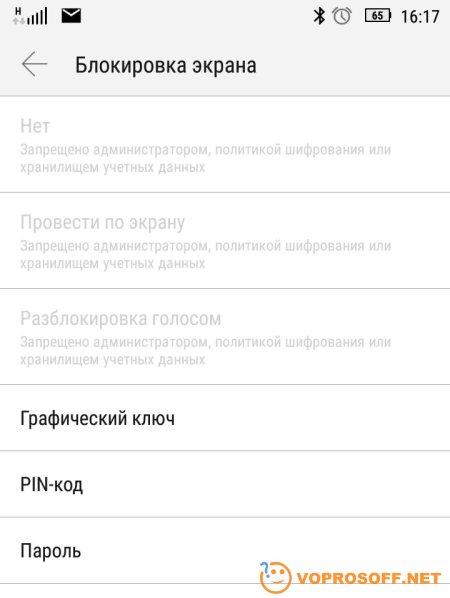
Автор считает, что эти материалы могут вам помочь:
Вы можете поменять графический ключ на пароль или PIN-код, но не можете выбрать более простые незащищенные варианты, так как это «Отключено администратором, политикой шифрования или хранилищем учетных данных». Обычно дело заключается в том, что у вас на смартфоне установлен какой-то сертификат, который по своей внутренней политике не разрешает понижать безопасность телефона, то есть отключать пароль разблокировки. Обратите внимание, если на вашем смартфоне настроена рабочая почта, удаленное подключение к сети вашей организации, то это может быть политикой безопасности вашей компании. В таком случае, сначала стоит проконсультироваться с вашими ИТ-специалистами. Если же ничего такого на вашем телефоне у вас нет – вам поможет способ, описанный ниже.
Как выключить графический ключ если это запрещено администратором
Зайдите в настройки вашего телефона и выберите там пункт «Безопасность» -> «Администраторы устройства». Там не должно быть включенных приложений, которых вы не знаете, если же есть – попробуйте их выключить.
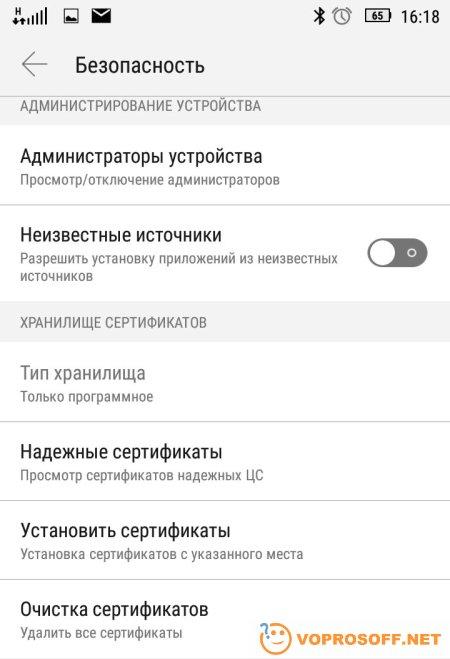
Далее самое главное, промотайте в самый низ и нажмите на пункт «Очистка сертификатов». Подтвердите свое действие нажатием кнопки «ОК». После этого зайдите в меню отключения графического ключа, заблокированные пункты теперь должны быть доступны. Возможно вам придется перезагрузить ваш смартфон.
Есть еще один способ, его следует применять, только если не помог способ выше (то есть у вас какая-то уникальная ситуация) – полный сброс вашего смартфона к заводским настройкам (у нас есть подробная инструкция как правильно сделать сброс). Но имейте в виду, что все данные при этом будут потеряны. Как их сохранить — читайте в нашей статье «Как сохранить все данные с устройства Android».
Если у вас остались какие-то вопросы или нужны уточнения – обязательно задавайте вопросы, наши эксперты оперативно вам помогут!
Возможно вам нужна другая статья: Забыл графический ключ: подробная инструкция по разблокировке
Забыл Samsung самоконтроль и понятия не имею как его разблокировать? Не волнуйтесь, в этом посте будут показаны 3 простых и бесплатных метода разблокировки телефона Samsung, если вы забыли шаблон.
Это будет очень разочарован, если вы хотите открыть свой телефон Samsung, но забыли блокировку Samsung. Оказавшись в таком затруднительном положении, забыл блокировку шаблона на Samsung, вы должны стремиться разблокировать телефон Samsung, чтобы он снова заработал, верно? Затем, как разблокировать телефон Samsung, если забыли шаблон?
Забыл Pattern Lock Samsung
К счастью, это легко сделать.В следующем тексте мы представим вам 3 простых способа помочь вам разблокировать телефон Samsung, если вы полностью забыли шаблон. Эти 3 метода не приведут к потере данных. Кроме того, те, которые мы покажем вам, абсолютно бесплатны. Вот так.
1. Как разблокировать телефон Samsung, если забыли шаблон — учетная запись Google
Вам разрешат нарисовать неправильный рисунок пять раз, а шестой заблокирован. И тогда вы увидите сообщение «Вы неверно нарисовали свой рисунок разблокировки 5 раз.Попробуйте еще раз через 30 секунд. Таким образом, вы можете использовать свою учетную запись Google, чтобы разблокировать телефон Samsung, когда забыли шаблон. Если у вас нет учетной записи Google, пропустите этот метод и перейдите непосредственно к способу 3.
Шаг 1. После того, как вы нарисуете неправильный рисунок 5 раз на своем телефоне Samsung>, нажмите «Удалить рисунок» в нижней части экрана блокировки.
Шаг 2. Введите идентификатор электронной почты и пароль, чтобы разблокировать устройство. Затем нажмите «Войти на вкладке».
Шаг 3. Вы будете перенаправлены в настройки разблокировки экрана.На этой странице вы можете сбросить шаблон блокировки экрана для вашего Samsung сейчас.
2. Как разблокировать телефон Samsung, если забыли шаблон — резервный PIN-код
Вы можете разблокировать телефон Samsung, если забыли шаблон с помощью пин-кода резервной копии, который вы создали во время настройки блокировки шаблона. Если вы также забыли PIN-код, просто перейдите к способу 3.
Шаг 1. Этот шаг аналогичен первому шагу метода 1. Нарисуйте неправильный рисунок 5 раз на своем телефоне Samsung, а затем нажмите на резервный ПИН-код, если вы помните ПИН-код.
Шаг 2. Введите PIN-код и нажмите Готово.
Шаг 3. Предыдущая блокировка шаблона будет удалена, и вы также будете перенаправлены в настройки разблокировки экрана, где вы можете сбросить экран блокировки для вашего устройства.
3. Как разблокировать телефон Samsung, если забыли шаблон — PhoneRescue for Android
Если у вас нет учетной записи Google, а также вы забыли PIN-код, вы можете воспользоваться этим методом — с помощью PhoneRescue for Android, который поможет вам легко и быстро разблокировать телефон Samsung.Это может быть идеальный выбор для разблокировки телефона Samsung, а также любых других телефонов и планшетов Android. Потому что это не требует технических знаний и восстанавливает полный доступ к вашему устройству с помощью простых кликов. Независимо от того, заблокирован ли ваш телефон с помощью шаблона, пароля или отпечатка пальца, он легко удалит их без потери данных. И все ваши файлы и конфиденциальность останутся на 100% безопасными.
Теперь давайте проверим, как разблокировать телефон Samsung, если забыли шаблон с PhoneRescue для Android.
Шаг 1.Загрузите PhoneRescue for Android и установите его на свой компьютер> Запустите его> Подключите телефон Samsung к компьютеру с помощью USB-кабеля> Выберите Удаление блокировки экрана.
Как разблокировать телефон Samsung, если забыли шаблон — Шаг 1
Чтобы обеспечить успешное начало процесса удаления экрана блокировки, вам необходимо выполнить рутирование вашего устройства перед использованием функции. Это не приведет к потере данных, и это легко сделать.
Шаг 2. Нажмите кнопку Пуск, чтобы разблокировать, чтобы начать процесс удаления.
Как разблокировать телефон Samsung, если забыли шаблон — Шаг 2
Шаг 3. После успешного снятия блокировки экрана отобразится приведенный ниже интерфейс и ваш телефон Samsung автоматически перезагрузится.
Как разблокировать телефон Samsung, если забыли шаблон — Шаг 3
Кроме функции удаления блокировки экрана, PhoneRescue for Android также обладает возможностью извлечения случайно удаленных или потерянных файлов и данных на вашем телефоне Samsung. Фотографии, сообщения, видео, заметки, контакты и многое другое поддерживаются.
Итог
Это все о том, как разблокировать телефон Samsung, если забыли шаблон, оба вышеуказанных метода помогут вам сделать это с легкостью. Одним словом, если у вас есть учетная запись Google, вы можете использовать метод 1. Если вы помните ПИН-код, вы можете использовать метод 2. Если у вас нет учетной записи Google и вы не помните ПИН-код, то вы можете использовать метод 3 — с помощью PhoneRescue для Android. Более того, PhoneRescue for Android также является профессиональным инструментом восстановления данных, вы можете использовать его для восстановления потерянных данных, таких как контакты, сообщения, история звонков, фотографии и многое другое.Такой удивительный инструмент, почему бы не попробовать программное обеспечение для восстановления данных для Android>
Джой ТейлорЧлен команды iMobie, а также поклонник Apple, любят помогать большему количеству пользователей решать различные типы проблем, связанных с iPhone.
,«Я забыл свой шаблон блокировки экрана на своем телефоне Android, много раз пробовал, но не получилось, он продолжает запрашивать электронное письмо, и я набрал сообщение: Ошибка. Итак, есть ли способ войти в него снова? Мой Устройство работает на новейшей версии Android, доступной для него. Спасибо за вашу помощь !!! — Синди Харки «
Как Харки. Многие пользователи Android хотят установить шаблонную блокировку или даже блокировку паролем для того, чтобы их личные данные, такие как контакты, сообщения и фотографии, не просматривались посторонними лицами, когда они брали их телефон.Однако в некоторых случаях владельцы телефонов сами забывают пароль, который они дали для блокировки экрана. Если дело случилось с вами, что вы должны делать?
Чтобы снова разблокировать устройство Android, необходимо сбросить пароль (или ПИН-код, шаблон и т. Д.), К счастью, есть два официальных способа сделать это: «Учетная запись Google» и «Сброс настроек». Руководство будет разделено на три части для справки.
часть 1: разблокировать пароль экрана Android с помощью учетной записи Google
Да, вы можете разблокировать его с помощью своей учетной записи Google и восстановить данные Android с экрана блокировки.Но если вы хотите использовать учетную запись Google для разблокировки, это будет возможно только в том случае, если вы предварительно настроили и зарегистрировали учетную запись Google до того, как телефон был фактически заблокирован. Мы предполагаем, что вы зарегистрировали учетную запись Google, затем выполните следующие действия, чтобы снять блокировку экрана.
Шаг 1: После того, как вы попробовали много раз, в левом нижнем углу экрана блокировки вы получите сообщение «Забытый шаблон». Нажмите Забыл шаблон.
Шаг 2: При появлении запроса вам необходимо ввести правильное имя пользователя и пароль учетной записи Google, которые вы ранее использовали для своего устройства.
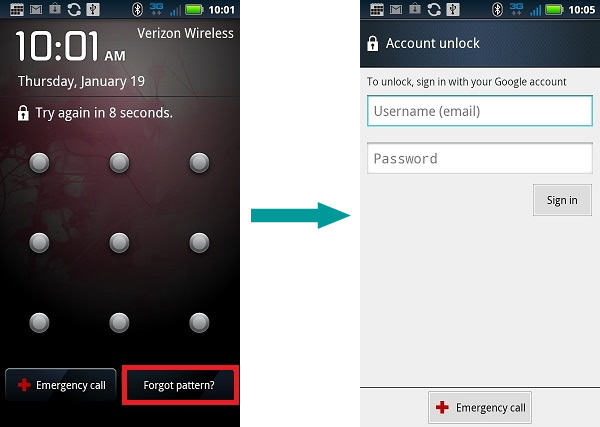
Примечание. Для этого метода требуется, чтобы устройство хорошо подключалось к Интернету, или вы не можете войти в учетную запись Google.
, часть 2: разблокировка пароля блокировки экрана с помощью Android Recovery
Если первый вариант, упомянутый выше, не работает для вас, не волнуйтесь, все еще существует законный, но безопасный способ разблокировать блокировку экрана на устройстве Android, это возможно с помощью инструмента Mobiledic Android Data Recovery, который поможет вам разблокировать экран блокировки без потери ваших данных.
Посмотрите, как это работает:
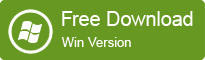
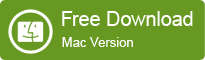
Шаг 1 Установите, запустите программу и выберите вариант «Удаление экрана блокировки Android»
Прежде всего, вам необходимо загрузить этот инструмент для восстановления данных Android на компьютер, установить и запустить его, а затем перейти в «Дополнительные инструменты»> «Удаление экрана блокировки Android». На данный момент подключите ваш Android к компьютеру через USB-кабель.
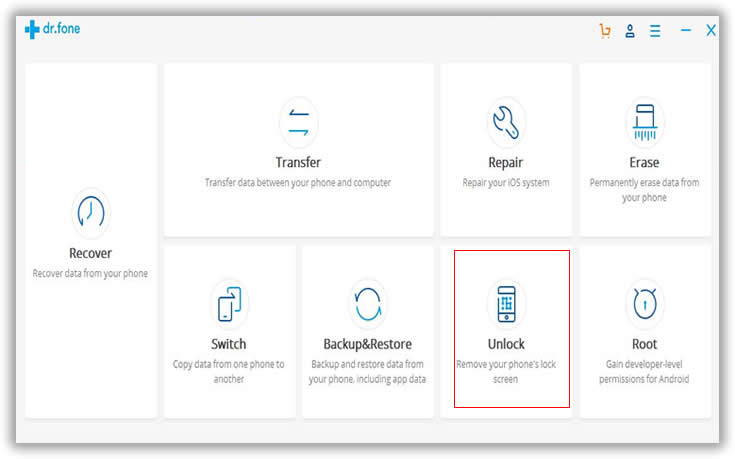
Шаг 2 Начните анализировать ваше устройство
Когда появится это окно, просто нажмите кнопку « Start », чтобы перейти к следующему.Программное обеспечение требует, чтобы вы включили отладку по USB и заранее выбрали режим «MTP».
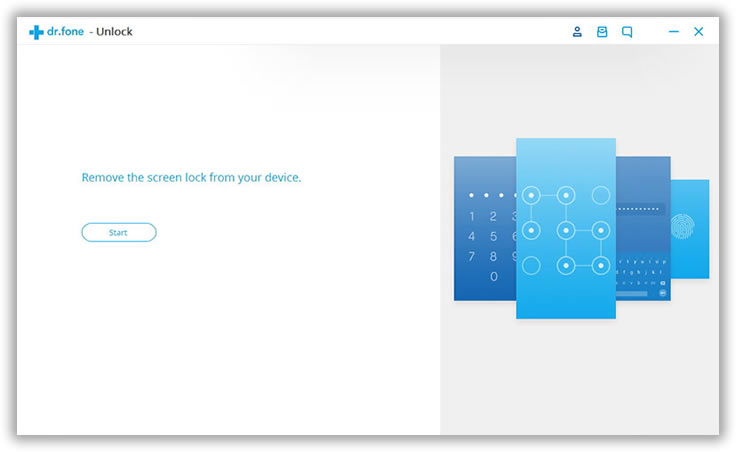
Шаг 3 Загрузите пакет восстановления
Когда ваше устройство перейдет в режим загрузки, оно начнет загружать пакет восстановления следующим. Просто подожди, пока все не закончится.
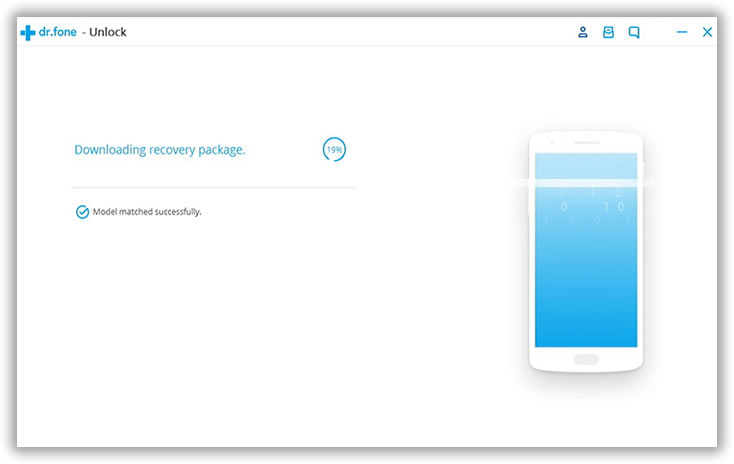
Шаг 4 Начните снимать экран блокировки Android без потери данных
На последнем шаге вас попросят прочитать соглашение перед разблокировкой пароля.Затем нажмите кнопку Пуск, чтобы стать задачей. Чаще всего блокировка экрана снимается сразу же без потери данных или повреждения устройства.
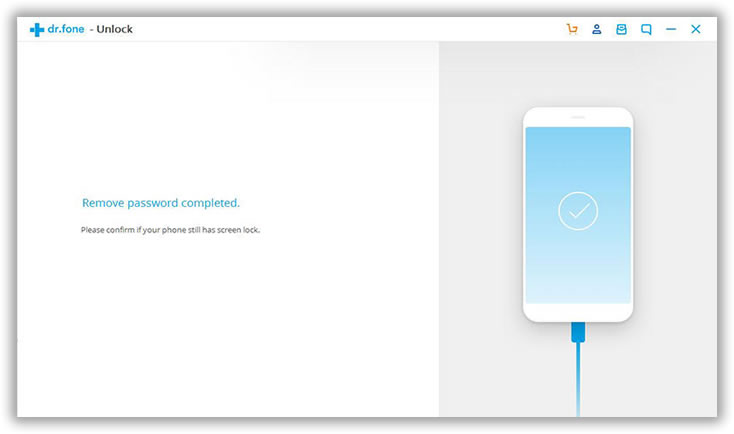
Вы можете скачать версию трассы и сделать это самостоятельно. Это легко и безопасно.
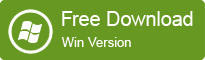
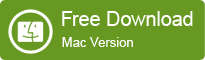
, часть 3. Сброс настроек телефона Samsung к заводским настройкам
Предполагая, что два вышеуказанных метода не являются идеальным решением для вас, другой доступный метод — попытаться сбросить ПИН-код или пароль, выполнив полную перезагрузку на устройстве Android.Это не то, что вы должны предпринять слегка, потому что аппаратный сброс полностью сотрет ваше устройство, и вы потеряете все, что хранится на вашем устройстве. Чтобы выполнить полный сброс, вам необходимо получить доступ к режиму восстановления Android, у разных телефонов разные последовательности клавиш, перед началом работы лучше найти правильную последовательность клавиш для вашего устройства.
Здесь мы возьмем в качестве примера телефон Samsung Galaxy:
Шаг 1: Выключите устройство и одновременно удерживайте кнопки увеличения, дома и кнопки питания, чтобы войти в режим восстановления.
Шаг 2: Затем с помощью кнопки уменьшения громкости выделите параметр «Очистить данные / сброс настроек к заводским» и выберите его.
Шаг 3: После этого перезагрузите ваше устройство, блокировка паролем будет снята, но все ваши данные будут потеряны навсегда.

Как правило, сброс пароля на экране блокировки должен быть простым делом, но мы не рекомендуем использовать Hard reset, если вы не согласны отказаться от своих личных данных.Однако, понятно, что это не самый желательный вариант.
,Ищете способ разблокировать заблокированный телефон Android, но не хотите потерять существующие данные на устройстве? Прочтите это руководство, чтобы узнать, как разблокировать телефон Android без потери данных.
Android Tips
Android Музыка & Видео Советы
«Я забыл пароль, который я сменил прошлой ночью на своем Samsung Galaxy S8. Я пробовал возможные пароли несколько раз, и теперь мой Samsung заблокирован.Я не хочу заводской сброс моего телефона. Есть ли способ разблокировать Galaxy S8 без перезагрузки? »
Чтобы быть единственным, кто получает доступ к вашему телефону и данным на устройстве, большинство из вас предпочитают установить пароль, пин-код или кодовую блокировку. Однако, если вы забудете пароль, пин-код, блокировку шаблона, как указано выше, или по другим причинам, то вы будете заблокированы на своем собственном устройстве Android.
Обычно, когда возникает такая ситуация, восстановление заводских настроек телефона является одним из вариантов восстановления доступа.Но это приведет к полной потере всех данных на вашем телефоне. Тогда есть ли способы разблокировать заблокированный телефон Android без потери данных. Ответ абсолютно да. Вот 3 лучших способа показать вам, как разблокировать заблокированный телефон Android без потери данных.
, способ 1. Разблокировка заблокированного телефона Android без потери данных — PhoneRescue for Android
PhoneRescue for Android может быть самым надежным и эффективным способом разблокировки телефонов Android. Если ваш экран заблокирован паролем, рисунком или отпечатком пальца, он легко удаляет их без потери данных.Чтобы сделать все, достаточно одного простого клика. это не заглянет в ваше устройство. Все файлы и личные данные на устройстве останутся на 100% безопасными. Более того, PhoneRescue for Android совершенно бесплатно для пользователей, чтобы разблокировать заблокированный телефон Android.
PhoneRescue для Android — разблокировка Android
- Снимает экран блокировки одним щелчком мыши на телефоне Android.
- Без вреда для существующих данных или стереть что-нибудь на вашем Android.
- Восстановление данных с ваших телефонов Android напрямую.
- Безопасность вашей конфиденциальности, 100% чистота и безопасность.
Наконец, для дальнейших нужд восстановления данных Android, он также достаточно мощный, чтобы восстанавливать удаленные или потерянные фотографии, сообщения, контакты, приложения, журналы вызовов, а также файлы других типов Android. Теперь давайте посмотрим, как использовать его для разблокировки заблокированного телефона Android без потери данных.
Шаг 1. Бесплатно Скачайте PhoneRescue for Android и установите его на свой компьютер Mac / PC> Запустите его> Подключите телефон Android к компьютеру через USB-кабель.
Шаг 2. Нажмите в верхнем левом углу, чтобы выбрать функцию удаления блокировки экрана.
Как разблокировать заблокированный телефон Android без потери данных — Шаг 2
Шаг 3. После завершения процесса распознавания нажмите кнопку «Пуск», чтобы разблокировать телефон Android.
Как разблокировать заблокированный телефон Android без потери данных — Шаг 3
Шаг 4. После успешного снятия блокировки экрана отобразится приведенный ниже интерфейс и ваш телефон Android автоматически перезагрузится.Вы можете начать использовать свой телефон сейчас.
Как разблокировать заблокированный телефон Android без потери данных — Шаг 4
, способ 2. Разблокировка заблокированного телефона Android без потери данных — учетная запись Google
Если ваш телефон все еще работает под управлением Android 4.4 или ниже, вы можете попробовать использовать функцию «Забытый шаблон», чтобы войти в заблокированный телефон Android.
Шаг 1. Введите неправильный пароль несколько раз, пока не увидите Забытый шаблон> Нажмите Забытый шаблон.
Шаг 2. Введите данные своей учетной записи Google и нажмите «Войти».Теперь у вас должен быть полный доступ к вашему телефону.
, способ 3. Разблокировка заблокированного телефона Android без потери данных — Android Device Manager
Android Device Manager — последнее лучшее решение для пользователей, чтобы получить доступ к заблокированному телефону Android. Доступ к этой службе и ее использование возможны при условии, что диспетчер устройств Android включен на вашем устройстве Android, прежде чем заблокировать его.
Шаг 1. Посетите Google.com/android/devicemanager на своем Mac / ПК> Войдите в систему, используя данные учетной записи Google, которые вы также использовали на заблокированном телефоне Android.
Шаг 2. В интерфейсе диспетчера устройств Android выберите устройство, которое вы хотите разблокировать> Нажмите кнопку «Блокировка»> введите временный пароль (вводить сообщение о восстановлении не нужно)> снова нажмите кнопку «Блокировка».
Шаг 3. Если процесс прошел успешно, вы увидите окно подтверждения с кнопками: Звонок, Блокировка и Стереть.
Шаг 4. Введите временный пароль, который вы только что установили, когда на вашем телефоне Samsung появится поле пароля> Перейти к настройкам экрана блокировки на вашем телефоне Samsung> Отключите временный пароль, который вы установили ранее.
Итог
Это все о том, как разблокировать заблокированный телефон Android без потери данных. Как вы можете видеть, метод 1 — PhoneRescue for Android может быть самым идеальным выбором для разблокировки телефона Samsung забытого пароля. Так что не стесняйтесь попробовать.
Джой ТейлорЧлен команды iMobie, а также поклонник Apple, любят помогать большему количеству пользователей решать различные типы проблем, связанных с iOS и Android.
,Как снять блокировку забытого шаблона на Galaxy S10
Блокировка шаблона — отличный способ заблокировать ваше устройство. Однако, если вы заблокированы, вы можете попробовать это руководство на , как снять блокировку забытого шаблона на Samsung Galaxy S10 . Сегодня в этом посте мы поможем вам восстановить устройство, если вы забыли свой шаблон блокировки. очень легко снять графический ключ на Galaxy S10 , если вы забыли его.
Samsung Galaxy S10 — новейший смартфон от Samsung.Galaxy S10, обладающий мощными техническими характеристиками и уникальным дизайном, привлекает множество людей. Galaxy S10 оборудован замком с изображением лица и отпечатком пальца. Тем не менее, некоторые люди по-прежнему предпочитают традиционный шаблонный замок вместо современной технологии блокировки. Иногда пользователи забывают свой код шаблона и больше не могут получить доступ к своему устройству. Если вы находитесь в таком состоянии, вы можете следовать этому руководству по , как снять блокировку забытого образца на Galaxy S10 .
.